Bluestacks es uno de los emuladores de Android más populares y usados en todo el mundo, y que básicamente te permite virtualizar y usar un dispositivo móvil Android en tu ordenador con Windows o Mac. Una vez instalado Bluestacks en la pantalla de nuestro ordenador se nos mostrará un dispositivos Android el cual funciona exactamente igual a como lo hace un dispositivos físico. Por lo tanto podremos descargar aplicaciones desde Google Play y usarlas tal y como lo hacemos en nuestro Smartphone o Tablet Android.

También te puede interesar: Como instalar Bluestacks en un PC con Windows sin tarjeta gráfica.
Aunque el uso de Bluestacks es bastante sencillo, muchos usuarios tienen problema con el intercambio de archivos entre Bluestacks y nuestro ordenador. Es decir, no saben o no pueden transferir archivos desde el ordenador al dispositivo Android de Bluestacks y viceversa.
Lo cierto es que no es complicado, sin embargo cabe destacar que la carpeta común cuyos archivos estarán disponibles tanto desde el dispositivo Android virtual como el ordenador Windows está bastante escondida y tampoco es accesible de manera directa desde Bluestacks. Es por eso que desde Downloadsource.es queremos mostraros como transferir los archivos entre tu ordenador y Bluestacks, de esta manera podrá usar cualquier archivo para ser descargado y enviado desde aplicaciones como Whatsapp, VSCO, etc.
Usar archivos de tu ordenador con Windows a Bluestacks
Lo primero que debes saber es la localización de la carpeta común entre Bluestacks y Windows. Esta carpeta, en Windows tiene el nombre de SharedFolder y se localiza en la siguiente ruta:
C:\ProgramData\Bluestacks\UserData\SharedFolder
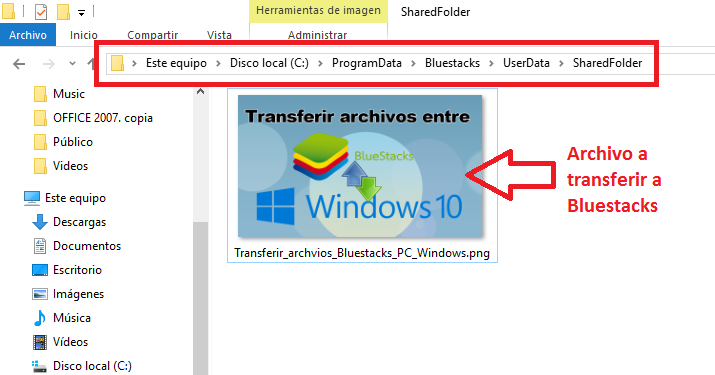
Nota Importante: la carpeta ProgramData se encuentra oculta por lo que tendrás que configurar Windows para mostrar los archivos y carpetas ocultas. Si no sabes cómo hacer esto quizás te interese este enlace: Como mostrar o acceder a archivos ocultos en Windows.
Si quieres que cualquier archivo de tu ordenador esté disponible en Bluestacks solo tendrás que copiar o mover cualquier archivo al interior de la carpeta: SharedFolder. De esta manera los archivos serán enviados a SharedFolder y estarán disponibles para ser usados en el dispositivo virtual Android de Bluestacks.
Sin embargo la carpeta SharedFolde en Bluestacks recibe un nombre distinto y además no esta disponible a simple vista. Por lo tanto tendremos que descargar e instalar la app gratuita ES Flie Explorer lo cual puedes hacer desde Play Store (Google Play). Una vez descargada, deberás abrirla y dirigirte a la opción Casa situada en la parte izquierda de la interfaz. Esto hará que en la parte derecha de la ventana se muestren varias carpetas entre las que encontrarás una con el nombre Windows.
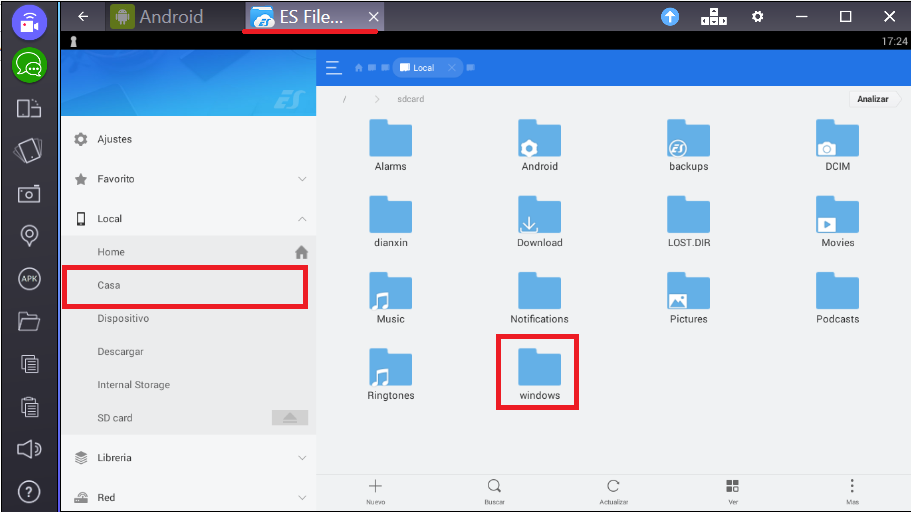
Accede a dicha carpeta y en su interior encontrarás la carpeta con el nombre BstSharedFolder que corresponde a la carpeta SharedFolder de Windows. Aquí se mostrarán todos los archivos que copiaste a la carpeta SharedFolder en tu ordenador con Windows. De esta manera podremos seleccionarlos para operar con ellos o usarlos desde u en las diferentes aplicaciones que tengamos instaladas en Bluestacks.
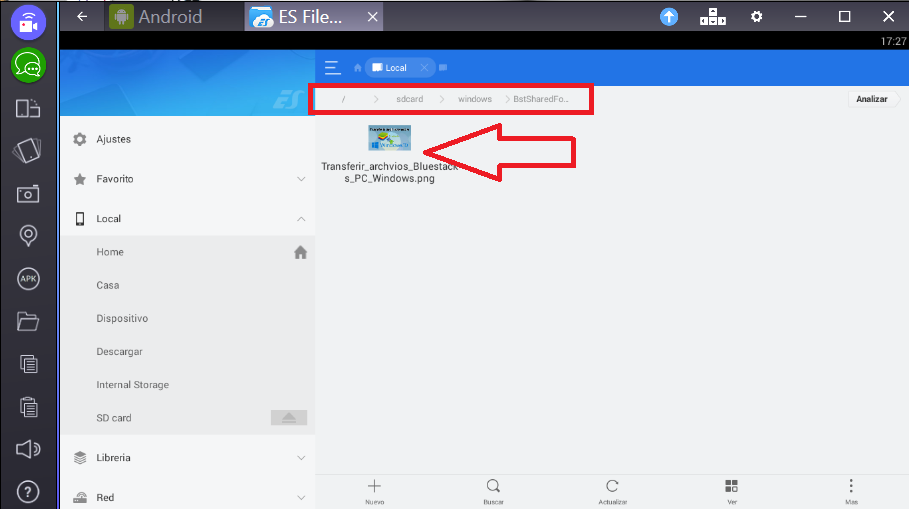
Usar archivos de Bluestacks en tu ordenador con Windows
En este caso el proceso es bastante similar. Es decir todos los archivos de Bluestacks que copiemos o movamos a la carpeta BstSharedFolder están disponibles en la carpeta SharedFolder del explorador de archivos de Windows para poder operar con ellos o usarlos en cualquier otro programa o servicio de tu ordenador.
Si el archivo de Bluestacks que quieres tener disponible en el ordenador se encuentra en una carpeta diferente a la de BstSharedFolder, podrás usar la app ES File Explorer para mover el archivo a la carpeta compartida.
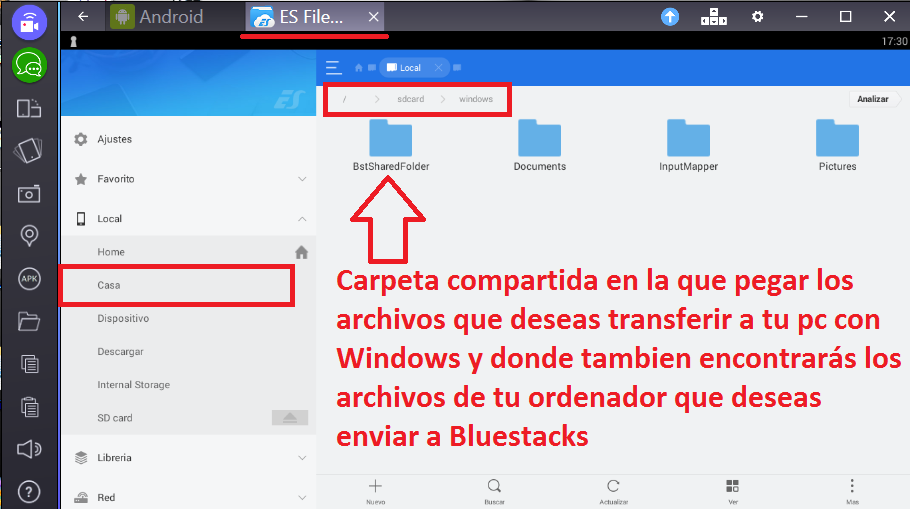
Una vez que el archivo se encuentre en la carpeta BstSharedFolder, solo te queda ir al explorador de archivos de Windows y buscar los archivos en la ruta:
C:\ProgramData\Bluestacks\UserData\SharedFolder
Como veis es bastante sencillo, el único inconveniente es que es que las carpetas se encuentran un poco perdida en los directorios y si no sabes donde se ubican puedes volverte un poco loco. ;)
